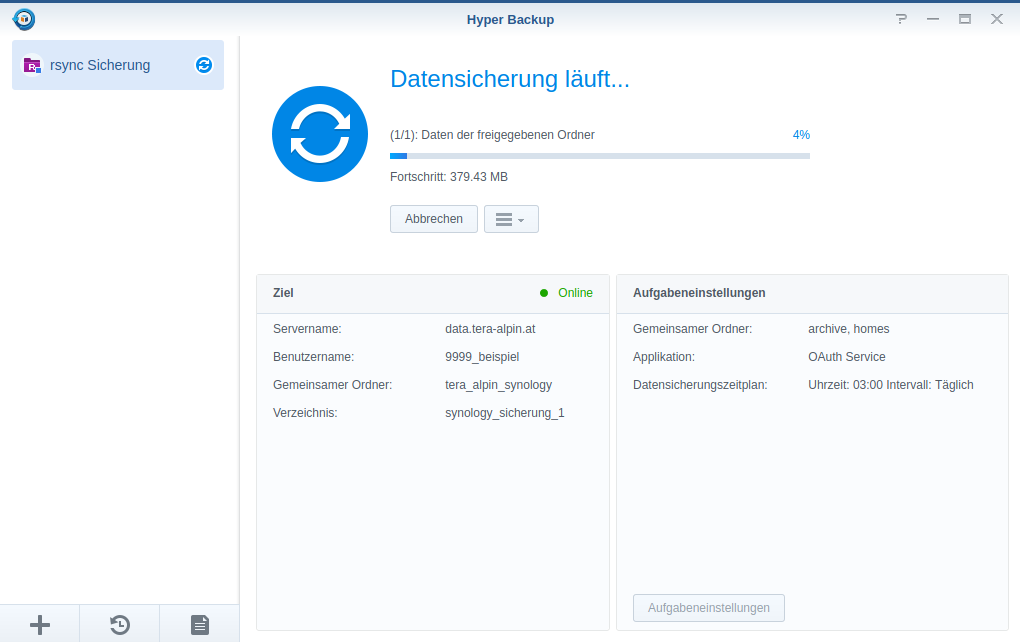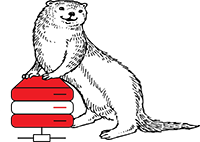Nach dem Login auf Ihrer Synology installieren Sie bitte zuerst das Paket ‚Hyper Backup‘ aus dem Paket-Zentrum, falls es noch nicht im Hauptmenü verfügbar ist.
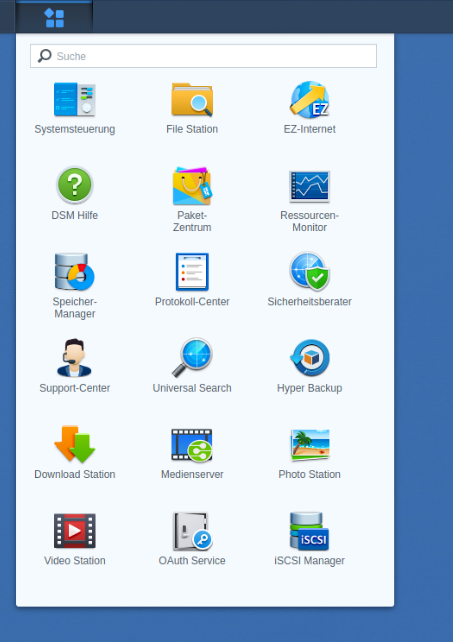
Wählen Sie ‚Hyper Backup‘ aus dem Hauptmenü. Es öffnet sich das Fenster ‚Datensicherungsziel‘.
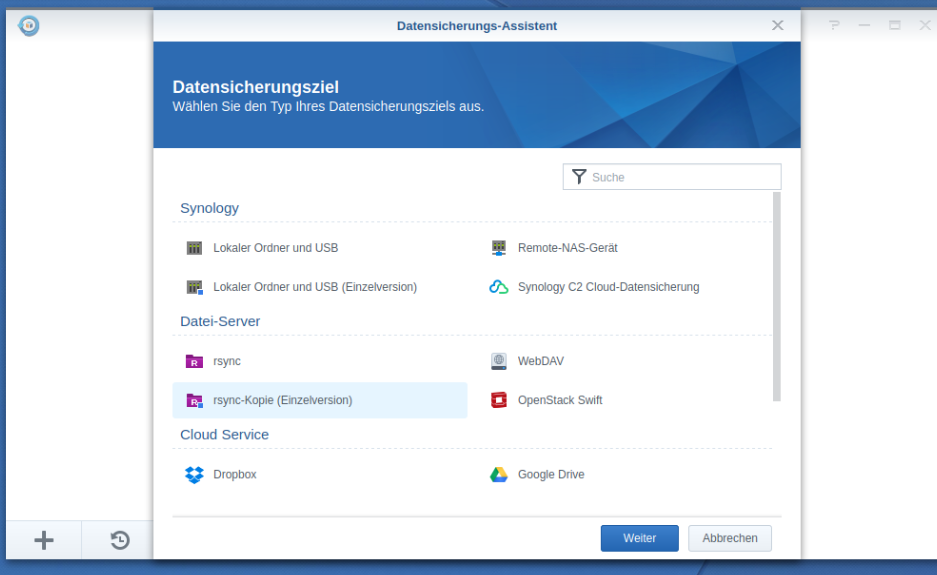
Sowohl ‚rsync‘ als auch ‚rsync-Kopie (Einzelversion)‚ können verwendet werden. Im Zweifelsfall wählen Sie bitte die Variante mit ‚Einzelversion‘, weil hier die Daten am Server in der selben Form gespeichert werden, wie sie auf Ihrer Synology aufscheinen und sie dort nicht nur mit Synology-Tools verwaltet werden können. Die Alternative ‚rsync‘ bietet dafür zusätzliche Funktionalitäten, die mit Snapshots vergleichbar sind.
Im Fenster ‚Datensicherungsziel-Einstellungen‘ benötigen Sie Ihre Zugangsdaten. Füllen Sie bitte wie folgt aus:
- Servertyp: rsync-kompatibler Server
- Servername oder IP-Adresse: data.tera-alpin.at
- Übertragungsverschlüsselung: Ein
- Port: 22
- Benutzername: Ihr Benutzername laut Zugangsdaten (beginnend mit vier Ziffern und einem Unterstrich)
- Passwort: Ihr Passwort laut Zugangsdaten
- Backupmodul: tera_alpin_synology
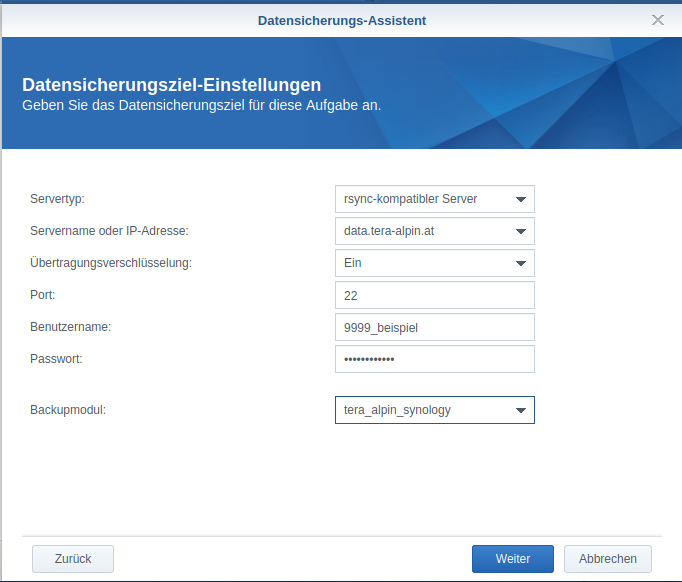
Im nächsten Fenster (‚Datensicherung‘) wählen Sie die Quellverzeichnisse auf Ihrer Synology aus, für die Sie ein Backup möchten.
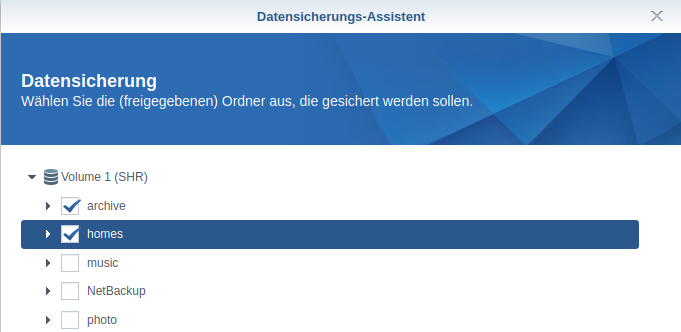
Im nächsten Fenster ‚Sicherung von Anwendungen‘ scheinen installierte Pakete auf, die Backupmöglichkeiten zur Verfügung stehen. (In der Spalte ‚Zusammenfassung‘ finden Sie jeweils Details.)
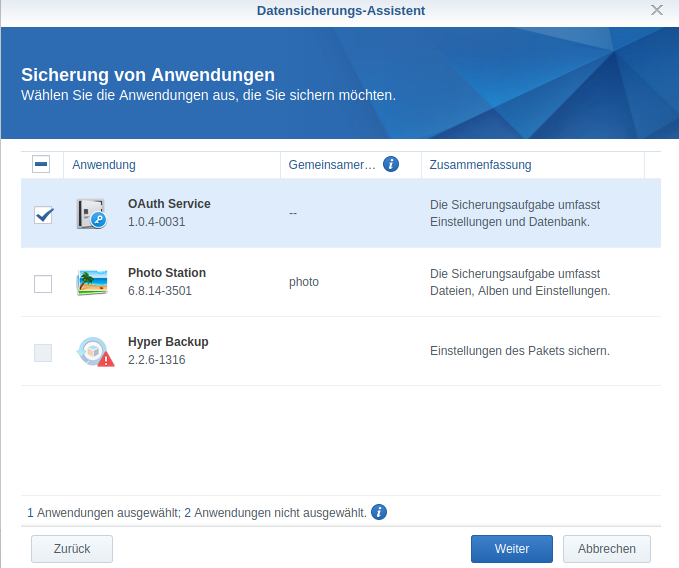
Im folgenden Fenster ‚Datensicherungseinstellungen‘ sind die Voreinstellungen normalerweise passend. ‚Vorgang‘ ist einfach nur ein Name. ‚Verzeichnis‘ ist der Name des Zielverzeichnisses auf dem Tera Alpin Server, dort finden Sie später Ihr Backup. Ein Sicherungszeitplan empfiehlt sich in den meisten Fällen: Weil ein laufendes Backup sowohl die Synology langsamer macht als auch Bandbreite benötigt, empfiehlt sich die Sicherung zu Zeiten in denen niemand Netz oder Synology benutzt.
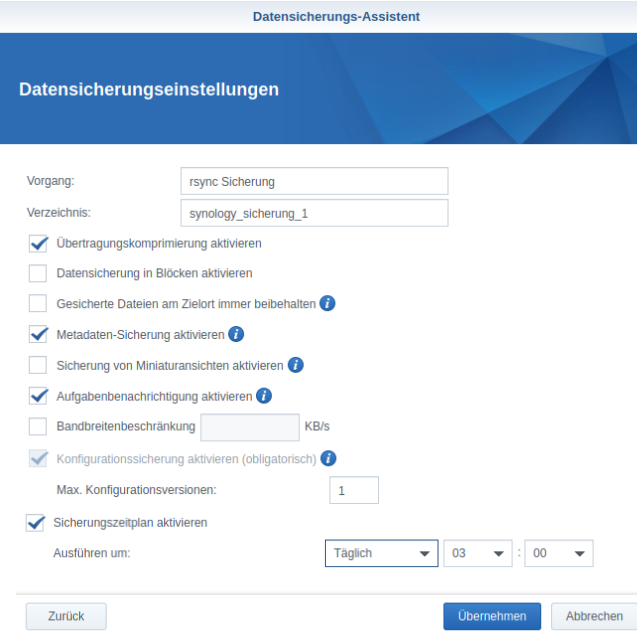
Mit ‚Jetzt Datensicherung durchführen?‘ ‚Ja/Nein‘ ist das Setup geschafft!
Über das Hauptmenü -> Hyper Backup finden Sie von nun an Informationen über Ihre Backups, können Einstellungen ändern, Backups administrieren und weitere Sicherungsaufgaben hinzufügen.